

De ABN AMRO app activeren
In een paar stappen geregeld
Starten met de app
Starten met de ABN AMRO app is zo gebeurd. In een paar stappen download je de app op je telefoon en registreer je je toestel. We leggen je graag uit hoe eenvoudig het werkt.
Zo activeer je de ABN AMRO app
Download de ABN AMRO app

Op een telefoon of tablet met iOS, iPadOS (Apple) of Android
Pak je zakelijke betaalpas en e.dentifier

Deze heb je nodig om je toestel eenmalig te
Open de app en tik op De app activeren voor gebruik

Volg alle stappen om de app te activeren en je toestel te registreren
Hiermee kunnen we je ook helpen
Hulp bij activeren als je ook privé klant bent
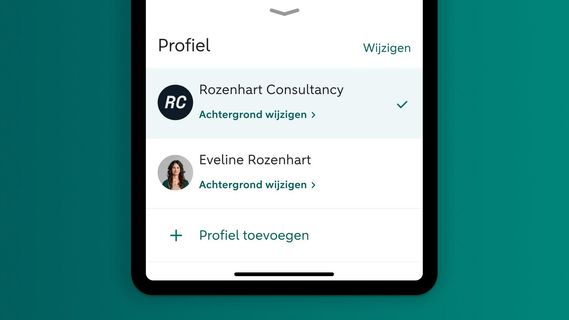
Heb je privé en zakelijk een betaalrekening bij ons? In de ABN AMRO app kun je een apart, zakelijk profiel toevoegen. Activeer eerst de app voor je privérekening. En voeg daarna een extra, zakelijk profiel toe in de app.
Hulp bij activeren met je identiteitsbewijs

De ABN AMRO app activeer je met je identiteitsbewijs. Meer dan je toestel, pas- en rekeningnummer en je identiteitsbewijs heb je daarvoor niet nodig. Heb je moeite met het activeren van de app? Lukt bijvoorbeeld het scannen van je identiteitsbewijs niet? Met onze tips helpen we je graag op weg.
Hulp bij activeren op een nieuwe telefoon

Heb je een nieuwe telefoon? Download en activeer de ABN AMRO app. Dan kun je snel weer bij je bankzaken. We helpen je graag op weg.
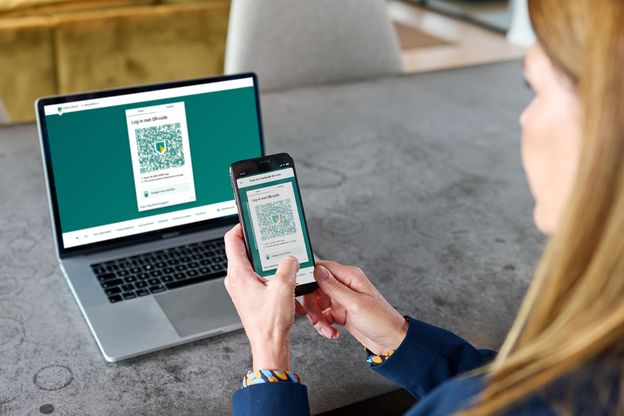
Daarom kun je op de app vertrouwen
De ABN AMRO app gebruikt de nieuwste beveiliging; om de week vindt er een software update plaats. Gebruik je de app om in te loggen in Internet Bankieren? Onze QR-code is uniek en extra beveiligd tegen fraude en vervalsing. Na het scannen van de code vraagt de app om je persoonlijke identificatiecode. Een dubbele beveiliging dus.
Vragen over activeren van de app
Wanneer kan ik de ABN AMRO app gebruiken?
Heb je een zakelijke ABN AMRO betaalrekening en Internet Bankieren? Dan kun je de ABN AMRO app op je mobiele toestel gebruiken.
Ben je nog geen klant? Open nu een zakelijke rekening
Wie kan de ABN AMRO app gebruiken?
- Ondernemers (statutair vertegenwoordigers) met Internet Bankieren
- Medewerkers die een volledige volmacht op het Internet Bankieren van de bedrijfsrekeningen hebben
Waarom kan ik de app niet op mijn telefoon of tablet downloaden?
Je kunt de ABN AMRO app gebruiken op een toestel met iOS, iPadOS of Android. Apple (van iOS/iPadOS) en Google (van Android) geven meerdere keren per jaar beveiligingsupdates uit. Deze updates beschermen je telefoon of tablet. Krijgt een toestel die update niet meer? Dan is deze niet goed beschermd.
Google, Apple en fabrikanten bepalen zelf wanneer een toestel geen updates krijgt. Vaak gebeurt dit bij oudere toestellen. Je kunt dan geen nieuwe versie van iOS, iPadOS of Android installeren. Ook krijg je geen beveiligingsupdates meer.
We vinden het belangrijk dat je de ABN AMRO app gebruikt op een volledig beschermd toestel. Daarom werkt de app alleen op telefoons en tablets met een nieuwere versie van iOS, iPadOS of Android. Kun je de app niet downloaden? Misschien is je toestel verouderd of moet je een nieuwere versie van je software installeren.
Ik moet mijn toestel opnieuw registreren. Waarom?
Het kan zijn dat je opnieuw de vraag krijgt om je toestel te registreren. Dit gebeurt in de volgende gevallen:
- Je hebt de app verwijderd en opnieuw geïnstalleerd
- Je installeert de app op een nieuw toestel
- Je hebt 3 keer een verkeerde identificatiecode ingevuld
- Je hebt via de app of Internet Bankieren je toestel verwijderd uit je overzicht van geregistreerde toestellen
- Je hebt de app geïnstalleerd, maar je hebt deze langer dan 1 jaar niet op dat toestel gebruikt
- Je hebt een nieuwe iPhone of iPad in gebruik genomen en een backup vanuit de iCloud teruggezet
Kan ik de app voor mijn privé en zakelijke rekeningen op hetzelfde toestel gebruiken?
Heb je een privé en zakelijke rekening bij ons? Dan kun je een extra profiel toevoegen aan de app. Met ieder profiel kun je apart inloggen. Want ieder profiel heeft zijn eigen rekening en eigen identificatiecode. En als je wilt, kun je ieder profiel een eigen foto geven. Let op: als je meer dan 1 profiel instelt, kun je niet inloggen met vingerafdruk of gezichtsherkenning. Je kunt dan alleen inloggen met de identificatiecode.
Zo voeg je een profiel toe:
- Ga naar het inlogscherm van de app
- Zie je een afbeelding van een fietser? Veeg dan het logo of je foto naar links tot je Beheer profielen ziet staan. Zie je deze afbeelding niet? Tik dan op het logo of op je foto
- Tik op Profiel toevoegen en volg de stappen
Gelukt? Zo log je in met een ander profiel:
- Open de app en tik op de profielfoto
- Tik op het profiel waarmee je wilt inloggen
- Log in
Bekijk de voordelen van een extra zakelijk profiel in de ABN AMRO app
Ik ben een nieuwe klant. Ik heb een privérekening en een zakelijke rekening geopend bij ABN AMRO. Hoe kan ik de ABN AMRO app activeren voor beide rekeningen?
Wil je de ABN AMRO app activeren voor je privérekening en je zakelijke rekening? Activeer dan eerst de app voor je privérekening. Daarna voeg je in de app een extra, zakelijk profiel toe. Volg onderstaande stappen.
Zo activeer je de ABN AMRO app voor je privérekening:
- Ga naar de Google Play Store voor Android of ga naar de Apple Store voor iOS (Apple). Download de ABN AMRO app op een telefoon of tablet
- Pak de betaalpas van je privérekening en je identiteitsbewijs
- Open de app en tik op de app activeren voor gebruik. Volg alle stappen om de app te activeren en je toestel te registreren
Zo voeg je je zakelijk profiel toe in de ABN AMRO app:
- Open de ABN AMRO app op je toestel
- Pak de betaalpas van je zakelijke rekening
- Ga naar het inlogscherm van de ABN AMRO app, maar log niet in
- Tik op de foto en op Profiel toevoegen
- Vul je zakelijke rekening- en pasnummer in en volg de stappen
Je zakelijk profiel is klaar voor gebruik. Lees meer over het zakelijk profiel.
Kan ik met meerdere gebruikers de app op 1 telefoon gebruiken?
Je voegt eenvoudig een nieuw profiel toe. Dit is handig als je een telefoon deelt met iemand anders. Of als je zowel privé als zakelijk een betaalrekening bij ons hebt.
Zo voeg je een profiel toe:
- Ga naar het inlogscherm van de app
- Zie je een afbeelding van een fietser? Veeg dan het logo of je foto naar links tot je Beheer profielen ziet staan. Zie je deze afbeelding niet? Tik dan op het logo of op je foto
- Tik op Profiel toevoegen en volg de stappen
Gelukt? Zo log je in met een ander profiel:
- Open de app en tik op de profielfoto
- Tik op het profiel waarmee je wilt inloggen
- Log in
Wat als ik meerdere zakelijke rekeningen heb?
Je kunt meerdere rekeningen aan je overzicht toevoegen. Tik op Overzicht aanpassen. Vink daarna de rekening(en) aan die je in het overzicht wilt zien.
Vragen over activeren met identiteitsbewijs
Is het veilig om de ABN AMRO app te activeren met mijn identiteitsbewijs?
Ja, dit is veilig. We doen er alles aan om je persoonlijke gegevens veilig te verwerken. De ABN AMRO app voldoet aan de laatste veiligheidseisen. Je gegevens worden versleuteld en via een veilige verbinding naar ons verstuurd. We controleren de informatie zodat we zeker weten dat je de persoon bent die je zegt te zijn.
Meer informatie en tips over veiligheid vind je op de pagina Veilig bankieren op je mobiel.
Waarom moet ik een foto van mezelf maken?
Dit is ter controle. We vergelijken je foto met de foto op het identiteitsbewijs en de gegevens die we uit je identiteitsbewijs halen. Zo weten we dat je de persoon bent die je zegt te zijn.
Hoe weet ik of mijn telefoon geschikt is?
Is je telefoon niet meer dan 5 jaar oud? Dan zit er waarschijnlijk een NFC-lezer in. Hiermee scant je telefoon de chip in je identiteitsbewijs. Bij iPhones kan dit vanaf iPhone 7. Bij Android verschilt dit per toestel. Zoek in het menu op NFC om te zien of je telefoon een NFC-lezer heeft.
Heb je een budget toestel? Dan zit er mogelijk geen NFC-lezer in.
Hoe weet ik of mijn identiteitsbewijs geschikt is?
Heb je een paspoort, rijbewijs, identiteitskaart of verblijfsvergunning met NFC-chip? Daarmee kun je de ABN AMRO app activeren. Op de chip staan bijvoorbeeld je foto en je naam. Een geschikt identiteitsbewijs met NFC-chip herken je aan het symbool zoals op de afbeelding. De meeste paspoorten en identiteitskaarten hebben een NFC-chip als ze na 2001 zijn uitgegeven. Voor rijbewijzen geldt dit vanaf 2016.

Ik kan de ABN AMRO app niet activeren met mijn identiteitsbewijs. Wat nu?
Lukt het niet om de ABN AMRO app te activeren met je identiteitsbewijs? Dan kun je de app activeren met een e.dentifier. Lees in de ABN AMRO app handleiding hoe je dit doet. (PDF, 14 MB)
Heb je zelf geen e.dentifier? Je kunt gerust de e.dentifier van een familielid of huisgenoot lenen. Als dat niet mogelijk is en wil je een e.dentifier bestellen? Kijk dan eerst op e.dentifier aanvragen of niet? om te zien of je deze nog nodig hebt.
Bekijk ook onze tips over het activeren van de app met je identiteitsbewijs.
Ik wil geen toestemming geven voor eenmalige gezichtsherkenning. Wat nu?
Zonder toestemming kun je de ABN AMRO app niet met je identiteitsbewijs activeren. Wij geven je dan de mogelijkheid om de activatie af te ronden met de e.dentifier.
Vragen over inloggen met de app
Moet ik al mijn bankzaken met de ABN AMRO app doen?
Heb je de ABN AMRO app op je mobiele toestel geïnstalleerd? Dan kun je gewoon blijven bankieren op je pc of laptop. Je kunt er bijvoorbeeld voor kiezen om de app alleen te gebruiken voor het inloggen in Internet Bankieren. Natuurlijk kun je ook bankieren met de app, maar dat hoeft niet.
Kan ik nog steeds inloggen met de e.dentifier als ik de app heb geïnstalleerd?
Ja, als je de ABN AMRO app hebt geïnstalleerd, kun je nog steeds met de e.dentifier inloggen in Internet Bankieren. Wel nemen we in de toekomst afscheid van de e.dentifier. De ABN AMRO app vervangt dan de e.dentifier.
Je kunt nu ook al de e.dentifier vervangen met de app. Je gebruikt dan de app om in te loggen in Internet Bankieren op je pc of laptop. Dit is niet alleen handig omdat je telefoon vaak al in de buurt ligt. Het is ook veiliger, omdat je de app en de beveiliging steeds naar de laatste versie updatet.
Hoe kom ik aan de 5-cijferige identificatiecode?
Ga je voor het eerst de ABN AMRO app gebruiken? Dan kies je zelf je 5-cijferige identificatiecode.
Ik ben mijn identificatiecode vergeten of heb 3 keer de verkeerde code ingevuld. Wat nu?
Geen zorgen, je kunt zelf een nieuwe identificatiecode instellen via het openingsscherm in de app:
- Open de app (log niet in)
- Tik rechtsboven op Help
- Tik op Ik ben mijn identificatiecode vergeten
- Tik op Identificatiecode opnieuw instellen en volg de stappen
Hoe verander ik mijn identificatiecode?
- Tik in de app op Profiel
- Ga naar Toegang en gebruik en tik op 5-cijferige identificatiecode wijzigen
- Vul je huidige identificatiecode in
- Vul je nieuwe identificatiecode in
- Vul de nieuwe identificatiecode nog een keer in ter bevestiging
Overige vragen
Ik heb een nieuwe betaalpas ontvangen. Hoe registreer ik mij opnieuw met een nieuw pasnummer?
Is alleen het laatste cijfer veranderd? Dan wijzig je je pasnummer eenvoudig in de ABN AMRO app.
Zo wijzig je je pasnummer in de ABN AMRO app:
- Tik in de app op Profiel
- Ga naar Toegang en gebruik
- Tik op nieuw pasnummer instellen en wijzig je pasnummer
Zijn de laatste 2 cijfers van je pasnummer veranderd? Verwijder dan je toestelregistratie.
Zo verwijder je je toestelregistratie uit de ABN AMRO app:
- Tik in de app op Profiel
- Tik op Geregistreerde toestellen
- Tik op de prullenbak achter de naam van je toestel
- Bevestig met je identificatiecode
Hierna activeer je de ABN AMRO app opnieuw. Hier heb je je identiteitsbewijs voor nodig.
Kan ik de app ook op een ander toestel gebruiken?
Ja, je kunt de ABN AMRO app ook op een ander toestel gebruiken. Je moet je wel op elk toestel registreren.
Zo registreer je je toestel in de ABN AMRO app:
- Tik in de app op Profiel
- Ga naar Toegang en gebruik
- Tik op Geregistreerde toestellen
Hoe kan ik mijn geregistreerde toestellen bekijken of verwijderen?
Je kunt je geregistreerde toestellen bekijken of verwijderen met de ABN AMRO app of Internet Bankieren.
Zo ga je naar geregistreerde toestellen in de ABN AMRO app:
- Tik in de app op Profiel
- Ga naar Toegang en gebruik
- Tik op Geregistreerde toestellen
Of ga in Internet Bankieren naar mobiele toestellen beheren
Hier kun je bijvoorbeeld een registratie verwijderen van een telefoon die je niet meer gebruikt.
Waarom staat mijn toestel meerdere keren in het overzicht met geregistreerde toestellen?
Soms zie je je toestel meer dan 1 keer staan. Dit zie je bijvoorbeeld als je op dit toestel de ABN AMRO app hebt verwijderd en opnieuw hebt geïnstalleerd. Je hebt het toestel dan namelijk ook weer opnieuw geregistreerd. Je kunt eventuele dubbele vermeldingen in het overzicht gewoon verwijderen. Laat in dat geval alleen de registratie met de laatste datum staan.


